文章详情页
Win11字体安装不了怎么办?Win11字体安装失败
浏览:18日期:2022-07-20 08:43:44
我们在使用电脑的时候总是需要使用到使用各种各样的字体,这个时候一般都要从网上下载下来自己想要的字体然后安装到电脑中就可以使用了。但是有用户在安装了Win11系统之后就发现他下载的字体无法安装了,这是在怎么一回事呢?
具体步骤:
1、首先使用键盘的“win+r”调出运行,在其中输入“regedit”回车确定。
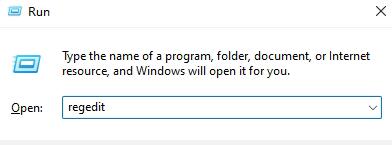
2、打开注册表定位到“HKEY_LOCAL_MACHINESOFTWAREPoliciesMicrosoftWindows Defender”这个位置。
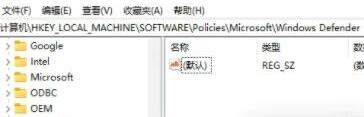
3、在右侧新建一个“DWORD”值,并命名为“DisableAntiSpyware”。
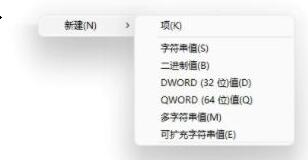
4、新建完成后双击打开它,将数值数据更改为“1”并点击“确定”。
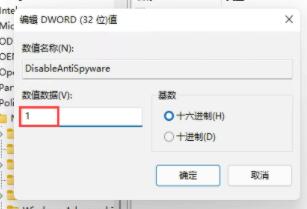
5、接着我们点开开始菜单,然后选择上方的“设置”。
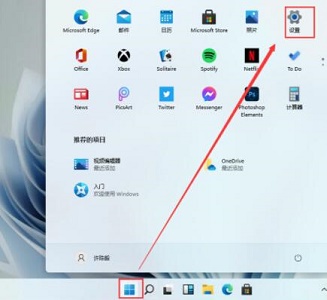
6、在设置界面中搜索“defender”打开防火墙,如图所示。
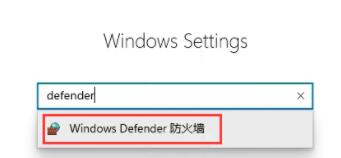
7、点击左侧的“启用或关闭windows defender防火墙”。

8、然后勾选将两个防火墙关闭,这样就可以安装字体了。
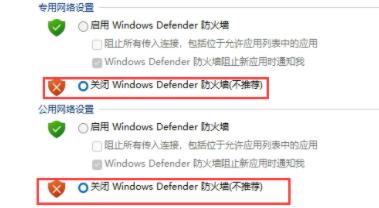
相关文章:
1. 世界上最流行的操作系统不是Linux或者Windows,而是MINIX2. 怎么让Dock栏只显示已打开的应用程序?Dock栏只显示已打开的应用程序的方法3. rthdcpl.exe是什么进程?rthdcpl.exe进程怎么关闭?4. Ubuntu Gnome下修改应用图标icon办法5. 宏碁翼5笔记本U盘怎么安装win7系统 安装win7系统步骤说明6. win11分辨率和显示器不匹配解决方法7. deepin20时间显示不准确怎么调整? deepin时间校正方法8. VMware Workstation虚拟机安装VMware vSphere 8.0(esxi)详细教程9. CentOS7.0怎么设置屏幕分辨率?10. 如何从Windows 10升级到Windows 11?Win10升级到Win11的正确图文步骤
排行榜

 网公网安备
网公网安备